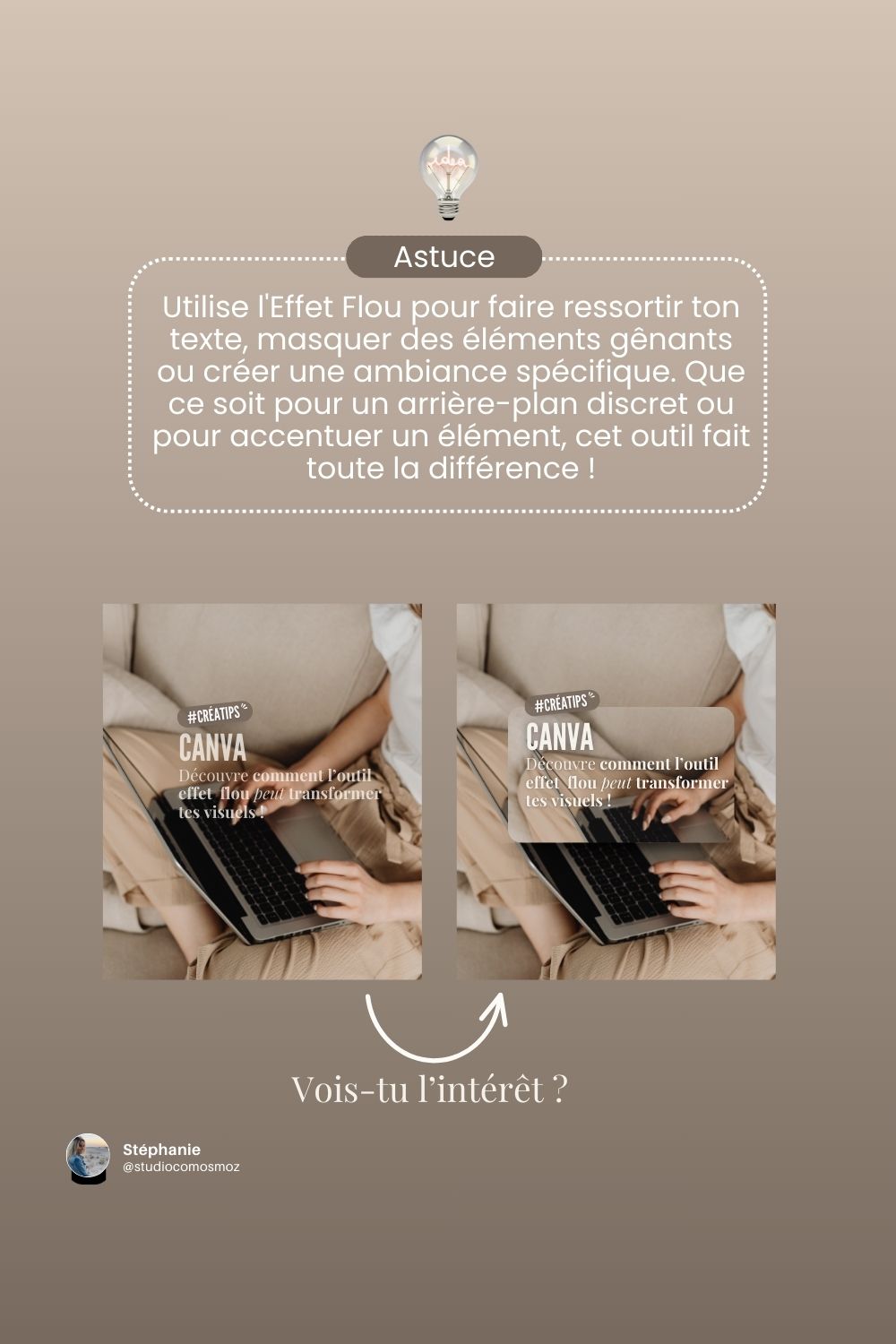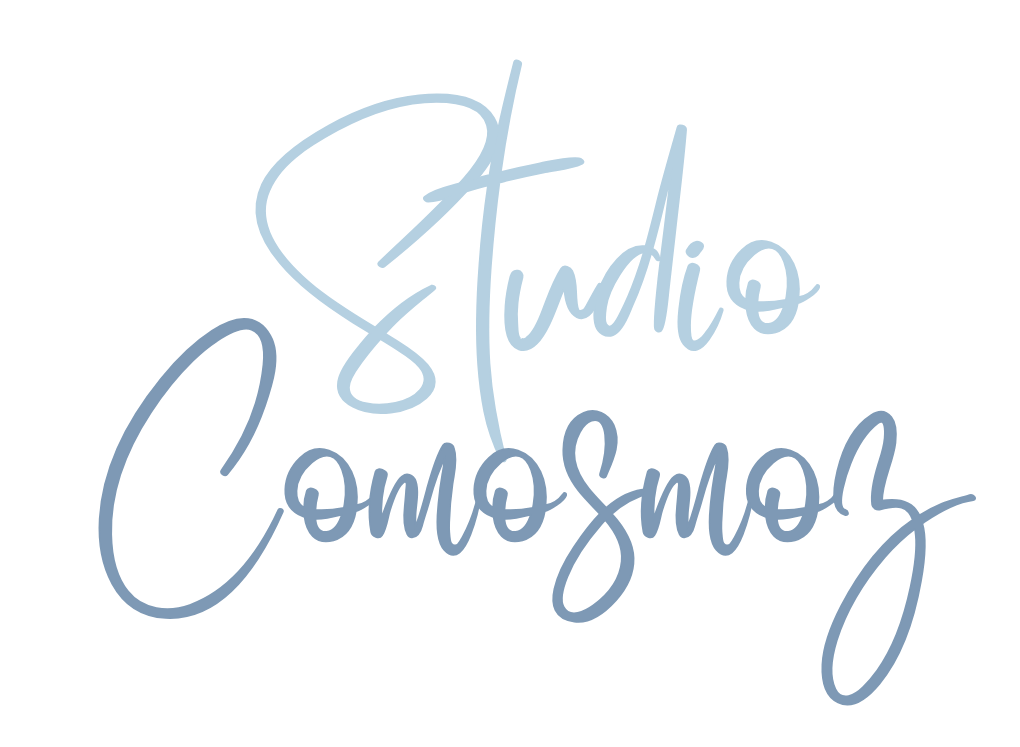Tuto l’effet flou sur Canva : Un guide pour des créations visuelles envoûtantes
Dans l’univers de la création graphique, la maîtrise des effets visuels peut transformer complètement l’impact de tes designs. L’un des effets les plus puissants et polyvalents à ta disposition sur Canva est l’effet flou. Utilisé à bon escient, cet effet peut non seulement améliorer la lisibilité de ton texte mais aussi ajouter une dimension artistique à tes visuels, créant une atmosphère douce ou mystérieuse selon tes besoins. Voici comment tu peux utiliser l’effet flou pour éléver tes créations sur Canva.
Pourquoi utiliser l’effet flou ?
L’effet flou est extrêmement utile pour plusieurs raisons :
- Mise en avant du texte : En floutant l’arrière-plan ou des éléments spécifiques, tu rends ton texte plus lisible, surtout sur des images très détaillées.
- Création d’ambiance : L’effet flou peut adoucir une image, ce qui est parfait pour créer une ambiance romantique, mystérieuse ou simplement pour estomper les détails moins importants.
- Focalisation : Cet effet peut aussi servir à attirer l’œil sur un élément particulier de ton design, en rendant le reste moins net.
Comment appliquer l’effet flou sur Canva
Suivons ces étapes simples pour intégrer l’effet flou dans tes designs Canva :
Sélectionne ton image ou arrière-plan : Commence par ouvrir le design que tu souhaites modifier. Choisis l’image ou l’arrière-plan sur lequel tu veux appliquer l’effet flou.
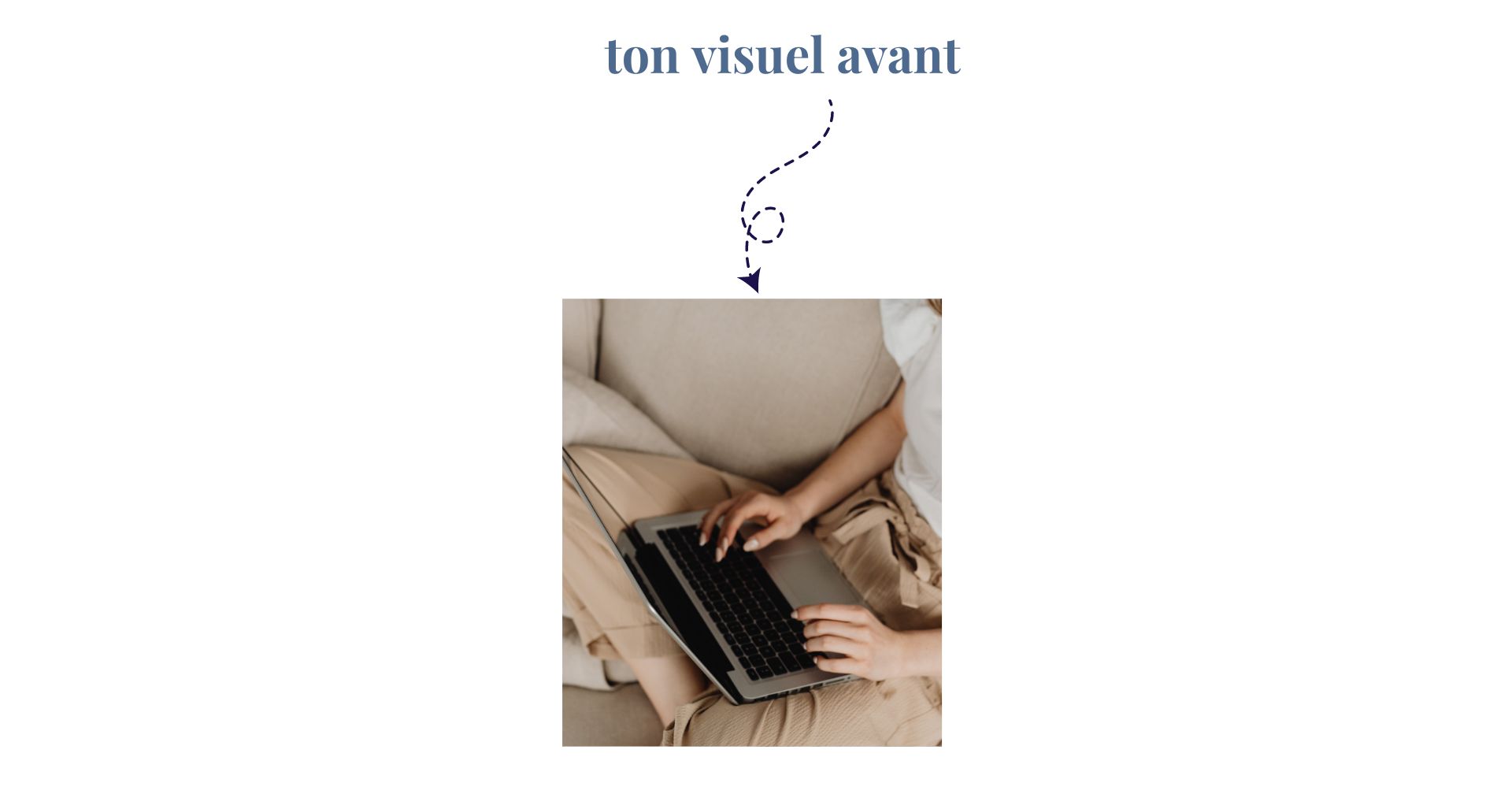
Accède aux outils de modification : Clique sur l’image sélectionnée pour ouvrir les options de modification. Trouve et sélectionne l’option « Modifier l’image » dans la barre d’outils et sélectionne « l’effet flou« .
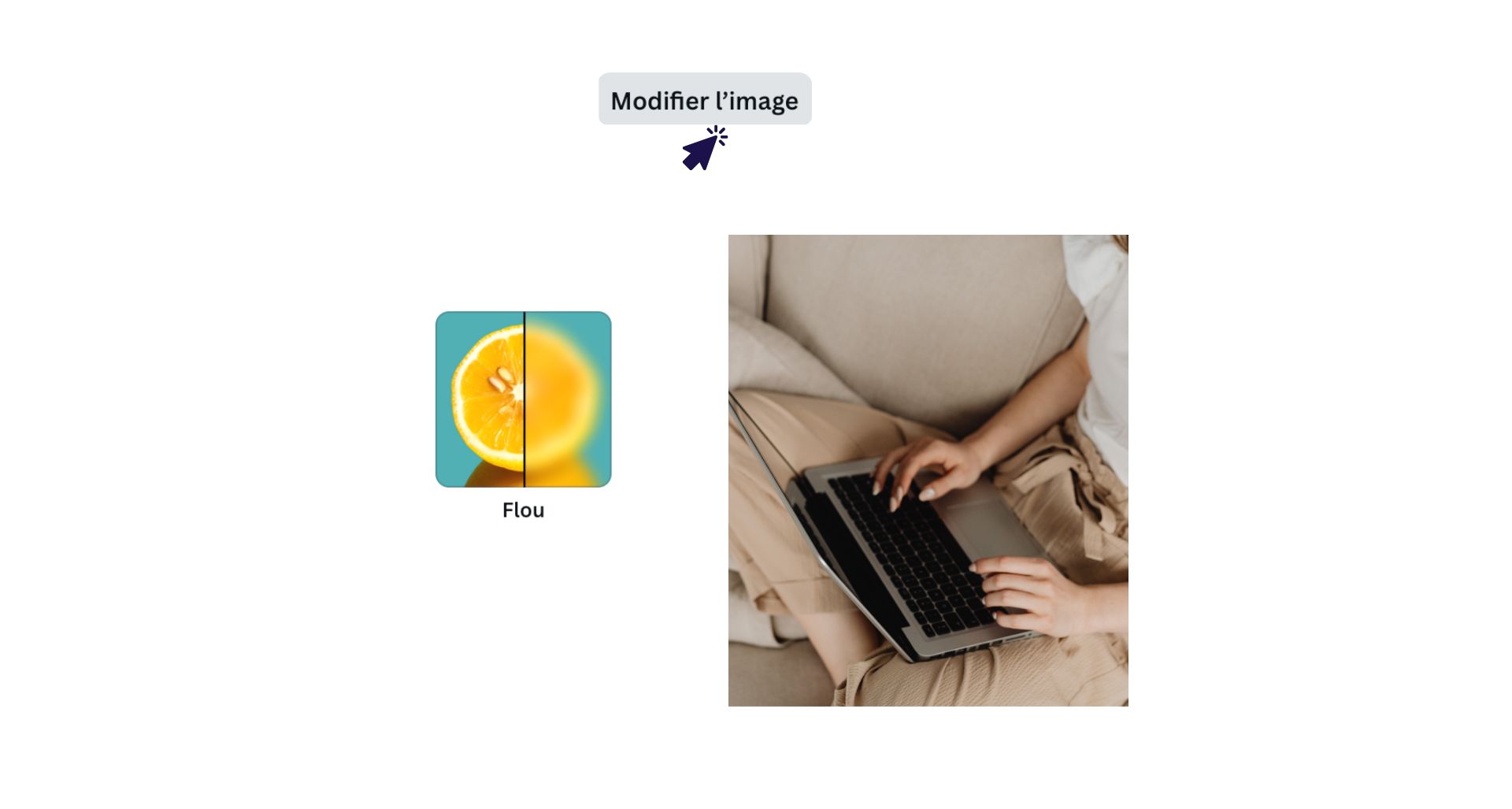
Applique l’effet flou : Commence avec un léger flou et augmente l’intensité jusqu’à obtenir l’effet désiré.
Ajuste l’intensité : Utilise le curseur pour ajuster l’intensité de l’effet flou. Un flou léger peut suffire pour améliorer la lisibilité du texte, tandis qu’un flou plus intense peut créer une ambiance plus marquée ou focaliser l’attention sur des éléments clés.
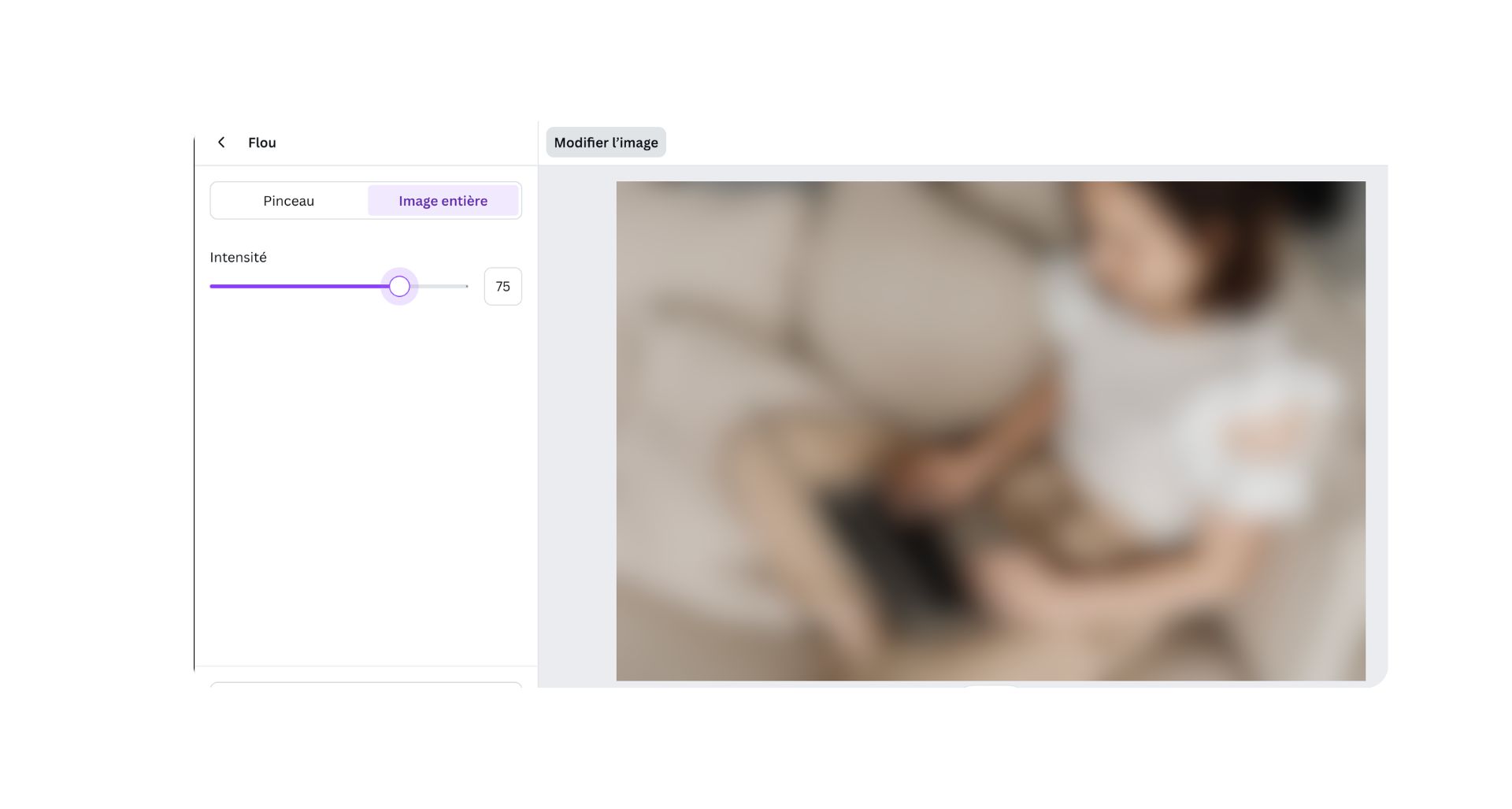
Prévisualise et modifie : Après avoir appliqué l’effet, prends un moment pour prévisualiser le résultat. Assure-toi que l’effet flou contribue positivement au design général et ajuste si nécessaire.
Sauvegarde et utilise ton design : Une fois satisfait(e) de l’effet, sauvegarde ton design. Canva offre la possibilité de sauvegarder automatiquement, mais il est toujours bon de vérifier que toutes les modifications sont bien enregistrées.
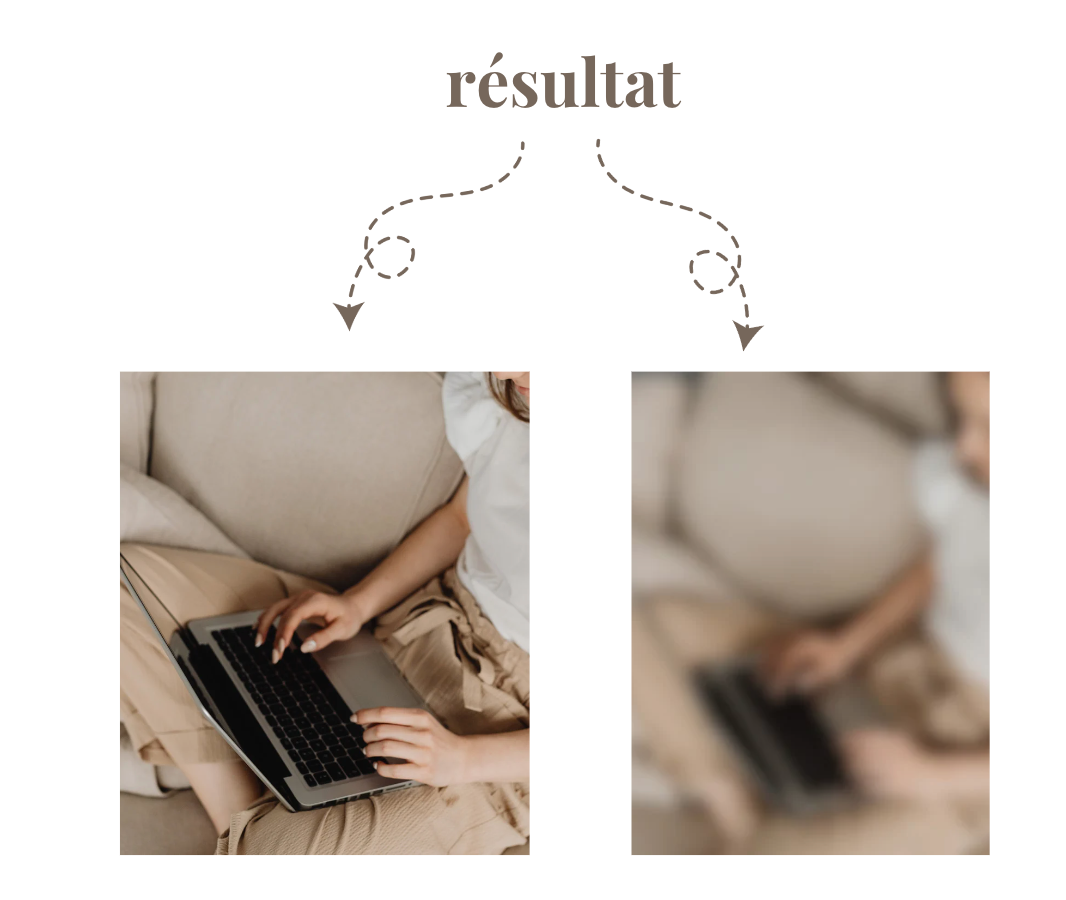
Conseils pour Maximiser l’Impact de l’effet flou
Subtilité : Sois subtil(e) avec l’effet flou. Trop de flou peut rendre ton design indistinct et contre-productif.
Combinaison avec d’autres effets : L’effet flou se marie bien avec d’autres effets visuels. Par exemple, combiner un flou avec un vignettage peut renforcer l’atmosphère de ton design.
Incorpore l’effet flou dans ta boîte à outils de design
L’effet flou est un outil puissant dans ta boîte à outils de design sur Canva. Il offre une manière simple mais efficace de transformer l’apparence de tes images, d’améliorer la lisibilité de ton contenu, et de focaliser l’attention là où tu le souhaites. Avec cette compétence en main, tu es prêt(e) à créer des designs qui non seulement captent l’œil, mais aussi maintiennent les spectateurs captivés.
Abonne-toi pour plus de conseils créatifs et découvre comment rendre tes visuels encore plus captivants et efficaces. Retrouve-moi sur Instagram @studiocomosmoz pour plus d’inspirations et pour partager tes créations utilisant l’effet flou. Ensemble, explorons les possibilités infinies du design graphique sur Canva!